Schritt-für-Schritt-Anleitung zum Brennen von 3GP-Dateien auf DVD: Schnell und einfach
Damals waren DVDs käuflich zu erwerben und wurden in unseren Häusern am häufigsten gesammelt. Auch wenn Sie denken, dass sie längst aus der Mode gekommen und vergessen sind, lässt sich nicht leugnen, dass die beste Möglichkeit zum Sichern Ihrer Dateien darin besteht, sie zu erstellen. Andererseits haben Sie vielleicht noch die gespeicherten Videos auf Ihrem 3G-Mobiltelefon und möchten wissen, wie Sie sie haltbar machen.
Wenn Sie diese Person sind, haben wir Sie. In diesem Blogbeitrag zeigen wir Ihnen, wie Sie 3GP auf DVD brennen Verwenden Sie nicht nur eine, sondern drei Softwareprogramme. Bleiben Sie dran und lesen Sie weiter.
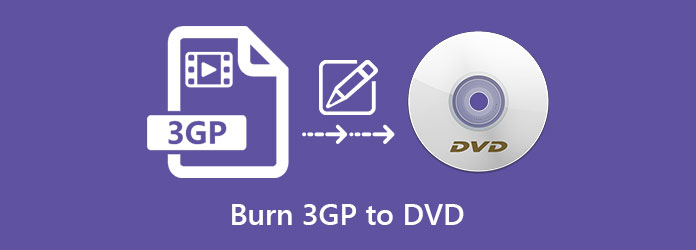
Das Erstellen von 3GP-Videos sollte überhaupt keine Belastung sein mit DVD-Ersteller. Dieses Desktop-Programm unterstützt Standard- und gängige Formate wie MTS, MP4, MOV, MKV usw. Außerdem ist es sowohl mit Windows- als auch mit Mac-Plattformen kompatibel.
Wahrscheinlich erinnern Sie sich noch an das schicke Navigationsmenü, als Sie Ihre DVD in den Player einlegten. Und wissen Sie was? Mit DVD Creator können Sie Ihr DVD-Menü aus Hunderten von verfügbaren Vorlagen für jeden gewünschten Anlass anpassen.
Lesen Sie ohne weitere Umschweife die Anleitung unten, um zu erfahren, wie Sie 3GP auf DVD brennen können.
Installieren Sie den 3GP-zu-DVD-Brenner
Vor allem anderen sollten Sie das Programm auf Ihrem Gerät installieren. Klicken Sie unten auf eine der Schaltflächen zum kostenlosen Download, je nachdem, welche Plattform Sie verwenden. Führen Sie dann das heruntergeladene Programm aus und folgen Sie dem Installationsassistenten.
Importieren Sie die 3GP-Datei in das Programm
Wählen Sie beim Starten des Brenners den zu verwendenden Disc-Typ aus. In diesem Fall ist es der DVD-Disk. Tippen Sie nun auf die Schaltfläche „MEdia-Datei/en hinzufügen“, und Ihr Computerordner wird angezeigt. Scannen und wählen Sie Ihr 3GP-Video aus und drücken Sie dann Offen.
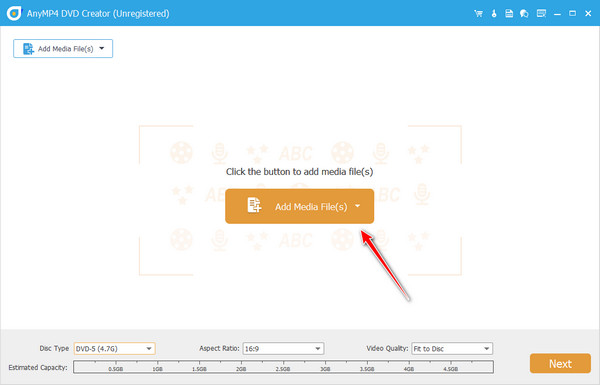
Ändern der DVD-Einstellungen
Sie sollten jetzt sehen, dass Ihre Dateien geladen sind und in einer Miniaturansicht angezeigt werden. Gehen Sie als nächstes zum unteren Teil der Benutzeroberfläche. Auf der Disc-Typ, erweitern Sie die Registerkarte und wählen Sie entweder DVD 5 oder DVD 9. Sie können die Standardeinstellung auf der Seitenverhältnis oder ändern Sie Ihren Rahmen. Schließlich haben Sie vier Optionen auf der Videoqualität , um Ihre Ausgabe festzulegen. Denken Sie daran, dass die Dateigröße umso größer ist, je besser die Qualität ist.
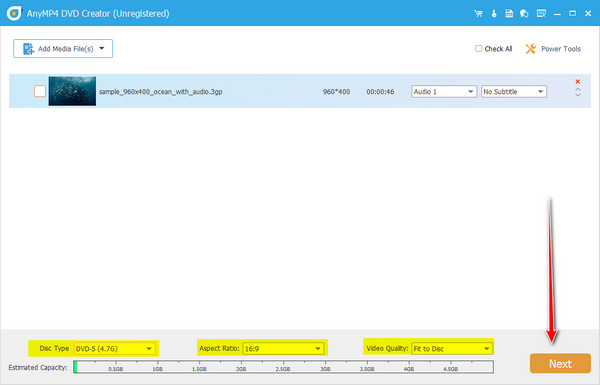
Verbessern Sie die Ausgabe vor dem Brennen
Mit DVD Creator können Sie Ihre Videos verschönern. Klicken Sie dazu auf die Miniaturansicht Ihrer Datei und dann auf Elektrowerkzeuge. Sie werden jetzt die Fülle an Werkzeugen sehen, die Sie zum Bearbeiten verwenden können. Nutzen Sie Ihre kreative Seite, um zu trimmen, zu drehen, Effekte hinzuzufügen, Wasserzeichen zu setzen usw. Wenn Sie fertig sind, klicken Sie auf Nächste Taste.
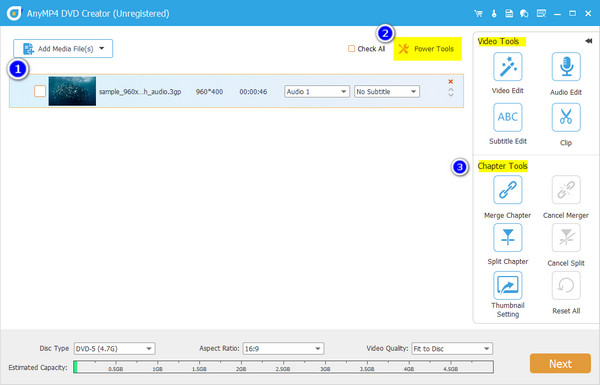
Erstellen Sie ein DVD-Menü (optional)
Nicht nur wegen des ästhetischen Werts, sondern auch wegen der individuellen Gestaltung der DVD-Menüs für eine einfache Navigation beim Abspielen Ihrer Dateien auf DVD-Playern. Wenn Sie eine einfache Vorlage wünschen, laden Sie Ihr Bild und Ihre bevorzugte Hintergrundmusik hoch. Sie können auch den Loop-Modus aktivieren. Aktivieren Sie die Kein Menü und klicken Sie dann auf die Brennen Schaltfläche, um diesen Teil zu überspringen.
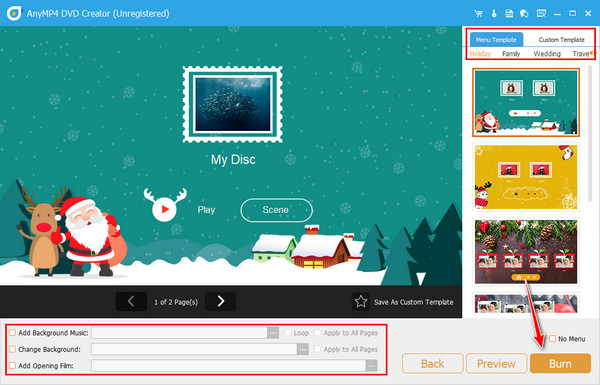
Starten Sie den Brennvorgang
Legen Sie zum Schluss Ihre leere CD in das Fach ein. Wenn das Programm Ihre CD erkennt, legen Sie Ihre Brenn - MaschineWählen Sie andererseits die TV-Standard. Wenn alles gut ist, tippen Sie auf Start Taste.
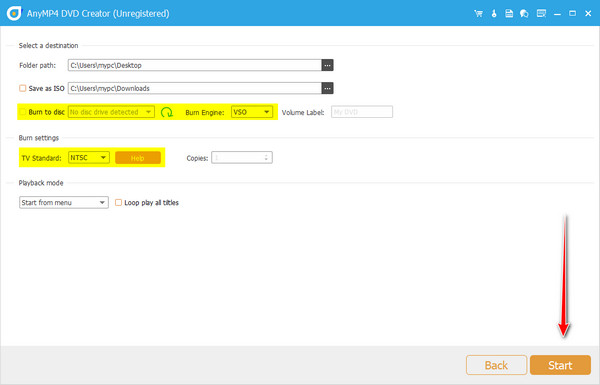
Für die folgende Methode probieren wir das Ashampoo Burning Studio zum Erstellen von 3GP-Videos aus. Wie das vorhin erwähnte Programm enthält es auch eine vollgepackte Funktion. Dieser Windows-kompatible Brenner ermöglicht Ihnen Anpassen eines DVD-Menüs und auch zum Rippen von DVD-Dateien.
Darüber hinaus müssen Sie sich keine Sorgen mehr machen, dass Sie Ihre wertvollen Daten auf Ihrer DVD verlieren. Mit diesem Tool können Sie Ihre Disc mit einem Passwort verschlüsseln. Wenn Sie ein Musikliebhaber sind und sich fragen, wie Sie Ihre Covers während der Fahrt abspielen können, bietet Ashampoo 180 Voreinstellungen oder Formate, die für den Player Ihres Fahrzeugs geeignet sind.
Um 3GP auf DVD zu brennen, lesen Sie die unten beschriebene Schritt-für-Schritt-Anleitung.
Legen Sie zunächst Ihre leere Disc in das DVD-Fach ein und starten Sie dann die Software Ashampoo Burning Studio.
Wähle aus Daten brennen > Disc aktualisieren auf der Benutzeroberfläche. Warten Sie, bis das Programm Ihre DVD erkennt. Wenn Sie fertig sind, drücken Sie Nächste.
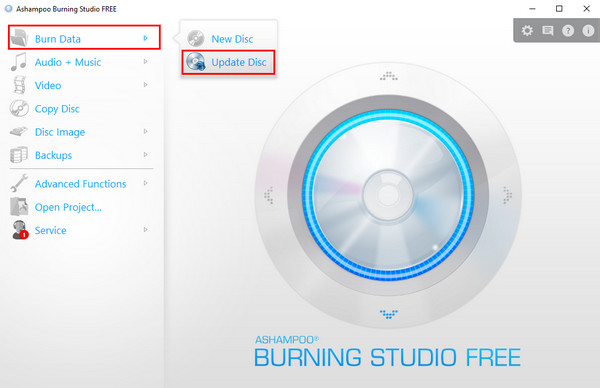
Klicken Sie im nächsten Teil auf die Hinzufügen Schaltfläche, um die 3GP-Dateien zu importieren, die Sie brennen möchten.
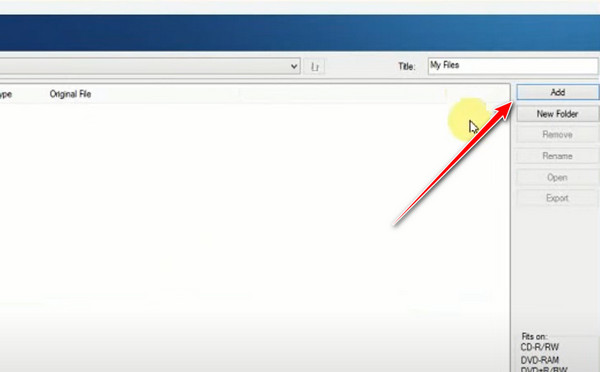
Beachten Sie, dass die fettgedruckten Wörter im Bild der Name der GIF-Datei sind, die für dieses Beispiel konvertiert wird. Ändern Sie also das fettgedruckte Wort und geben Sie den Namen Ihres GIF ein. Um Tippfehler zu vermeiden, geben Sie nur Kurznamen ein.
Um die geschätzte Größe zu überprüfen, die Sie benötigen, können Sie unten auf der Benutzeroberfläche nachsehen. Die rote Farbe stellt den verbrauchten Speicherplatz dar, während die orange Farbe den verbleibenden verfügbaren Speicherplatz darstellt. Klicken Sie dann auf Nächste Taste.
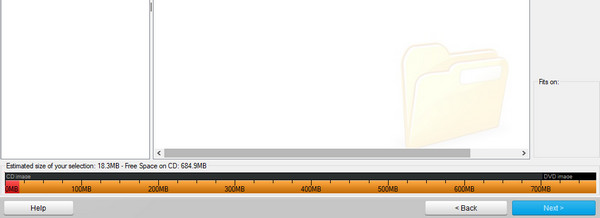
Sie können die Schreibgeschwindigkeit ändern, insbesondere beim Brennen großer Dateien. Wenn alles fertig ist, aktivieren Sie das Kontrollkästchen DVD brennen um den Vorgang zu starten.
Wenn Sie nach Software mit einer Mehrsprachenfunktion suchen, ist CD Burner XP das Richtige für Sie. Abgesehen von seiner Funktionalität ist dieses Programm kostenlos. Vor dem Brennvorgang führt dieses Tool eine Datenüberprüfung durch, damit Sie nicht noch einmal alles wiederholen müssen, wenn die falsche Datei erstellt wurde. Es unterstützt auch ISO-Konvertierung.
Um das Tool auszuprobieren, finden Sie hier ein kurzes Tutorial.
Wenn Sie das Programm starten, wird eine Liste der Tools und deren Beschreibung angezeigt. Wählen Sie das Datendisk in die Liste ein und klicken Sie OKLegen Sie andererseits Ihre Disc in das Fach ein.
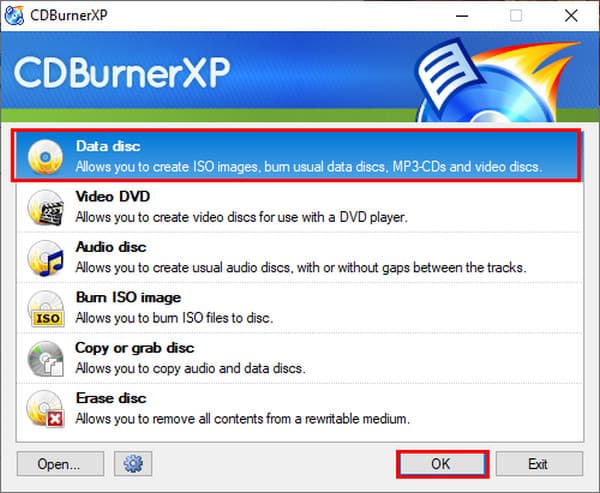
Um Ihre Videos zu importieren, klicken Sie auf Hinzufügen oder Plus Symbol. Alternativ können Sie in das Fenster gehen, in dem Ihre Ordner angezeigt werden, und die Dateien auf das Warteschlange Bedienfeld.
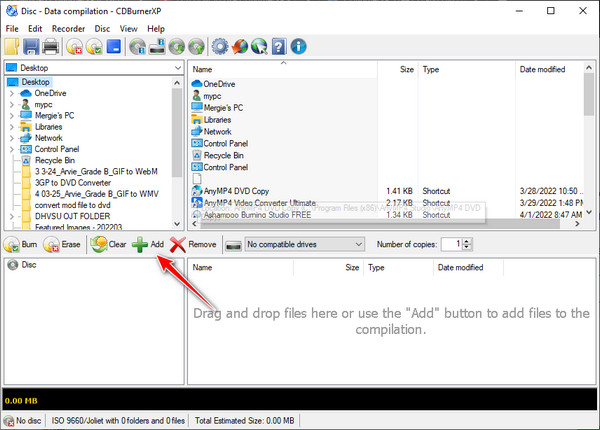
Klicken Sie nach dem Laden der Dateien auf das Brennen Symbol. Klicken Sie auf Brennoptionen, aktivieren Sie die Kontrollkästchen, die für Ihre Disc gelten sollen, und klicken Sie, wenn alles eingestellt ist, auf Disc brennen.
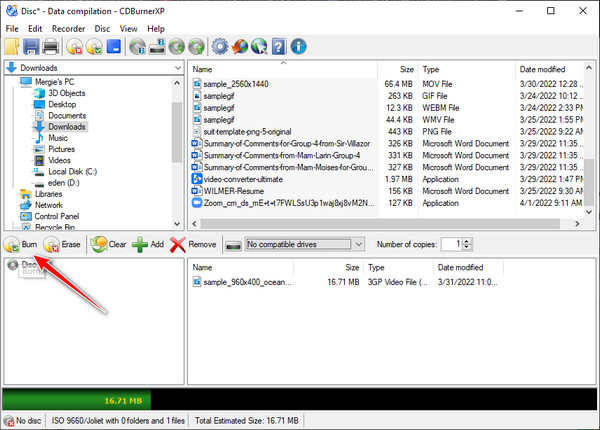
Wie viele 3GP-Dateien kann ich auf eine DVD brennen?
Die Anzahl der Videos auf einer DVD hängt von ihrer Größe und der Speicherkapazität der DVD ab. Normalerweise hat eine Standard-DVD eine Größe von 4,7 GB und kann ein Video mit einer Dauer von 2 Stunden aufnehmen.
Kann ich 3GP online auf DVD brennen?
Nein. MOD und MPEG sind völlig unterschiedliche Videoformate. Sie können jedoch davon ausgehen, dass MOD mit Sicherheit abspielbar ist, wenn ein Media Player MPEG-2-Dateien unterstützt. Leider gibt es keine Online-DVD-Brenner. Einige Online-Konverter können jedoch 3PG in das DV-Format umwandeln. Daher können Sie es immer noch mit einem Flash-Laufwerk auf Ihrem Bildschirm ansehen, aber nicht direkt auf einer physischen Disc.
Sind DVDs noch auf dem Markt erhältlich?
Auf jeden Fall! Einige Geschäfte verkaufen Rohlinge zu einem sehr günstigen Preis.
Schließlich sind dies die Methoden zum Brennen 3GP auf DVD. Mit den von uns bereitgestellten Tools müssen Sie nicht länger befürchten, Ihre 3GP-Dateien zu verlieren. Zur Erinnerung: Wir empfehlen nicht, Kopien zu erstellen, die Ihnen nicht gehören, oder sie gewinnbringend zu verkaufen.
Mehr lesen
Kostenloser 3GP-Player-Test und Download für Windows/Mac/iOS/Android
Lesen Sie die Testberichte zu den 5 besten kostenlosen 3GP-Playern im Jahr 2020 und erfahren Sie, wie Sie schnell und kostenlos 3GP-Dateien auf Mac, Windows, iPhone oder Android abspielen können.
3GP zu MP4 – So konvertieren Sie Videos zwischen 3GP und MP4 2024
Was ist eine 3GP-Datei? Wie öffne ich sie? Wie konvertiere ich 3GP in MP4? Dieser Beitrag zeigt 3 einfache Möglichkeiten zur kostenlosen Konvertierung zwischen 3GP und MP4 auf Mac, Windows und online.
3GP-Dateien zusammenführen – So fügen Sie zwei 3GP-Dateien zusammen 2024
Kann FFmpeg 3GP-Dateien zusammenfügen? Wie fügt man zwei 3GP-Dateien zusammen? Wie kann man 3GP-Dateien kostenlos online zusammenfügen? Hier erfahren Sie zwei einfache Möglichkeiten, zwei oder mehrere 3GP-Dateien zusammenzuführen.
So konvertieren Sie FLV ohne Qualitätsverlust in DVD (online/offline)
Möchten Sie FLV in DVD konvertieren? Dann sind Sie hier genau richtig, denn dieser Leitfaden beschreibt die besten Offline- und Online-Tools, die Ihnen dabei helfen.
DVD erstellen
Brennen Sie ISO auf DVD auf dem Mac Erstellen Sie eine DVD aus Premiere Pro QuickTime auf DVD Konvertieren Sie VOB in DVD Konvertieren Sie MTS/M2TS in DVD 3GP auf DVD brennen MKV-zu-DVD-Konverter Testbericht der besten DVD-Brenner Konvertieren und brennen Sie iTunes-Filme auf DVD QuickTime auf DVD brennen HD-Video auf DVD aufnehmen ImgBurn-Alternativen